
INHOUDSOPGAWE:
- Outeur John Day [email protected].
- Public 2024-01-30 07:26.
- Laas verander 2025-01-23 12:53.

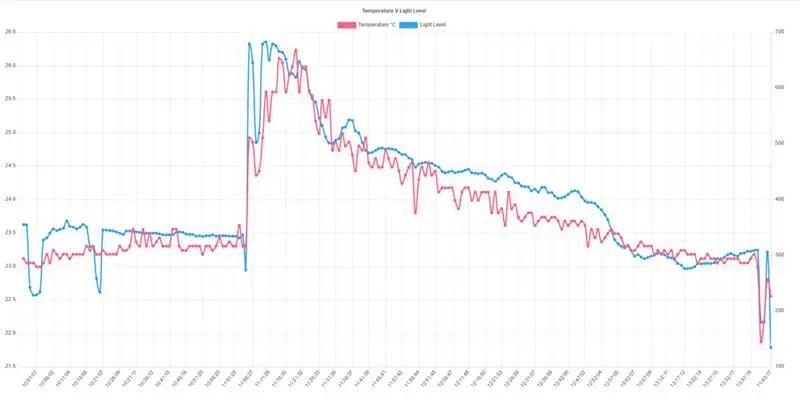
Hierdie instruksie beskryf hoe ons die Node MCU -bord kan gebruik om data van verskeie sensors te versamel, om hierdie data na 'n PHP -lêer te stuur wat die data dan byvoeg tot 'n MySQL -databasis. Die data kan dan aanlyn as 'n grafiek beskou word met behulp van chart.js.
'N Basiese kennis van PHP en MySQL is nodig vir hierdie projek, en u benodig toegang tot webhosting met hierdie opstel om u eie grafieke te kan maak en te sien. Ek neem ook aan dat u basiese kennis het van die gebruik van die Node MCU -bord en om sketse daarna op te laai. (Ek gebruik die Arduino IDE hiervoor)
Stap 1: Bou die kring
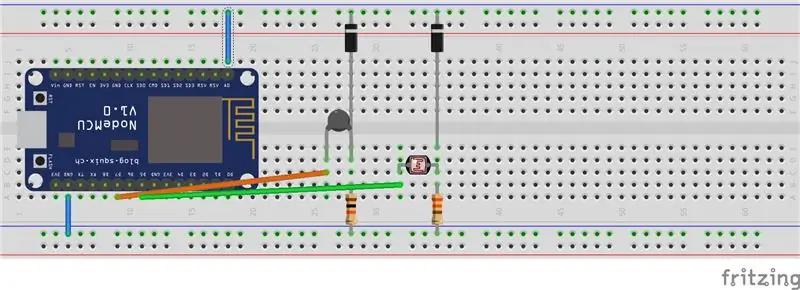


Aangesien die Node MCU slegs een analoog pen het, gebruik ons multiplexing om data van verskeie sensors te kan lees. ('N Aantal instruksies behandel hierdie konsep in meer besonderhede, so ek sal hier nie op ingaan nie). In hierdie voorbeeld het ek twee sensors (vir lig en temperatuur) gebruik, maar u kan dit verander na wat u wil en indien nodig meer sensors byvoeg. Ek gebruik 'n ligsensitiewe weerstand, 'n termistor, twee gelykstellende diodes, 'n weerstand van 330 ohm en 'n 10K -weerstand en 'n paar springdrade. Die aangehegte Fritzing -diagram toon hoe dit alles op die broodbord verbind is.
Stap 2: Wysig en laai die skets op na node MCU
Gebruik hierdie aangehegte.ino -lêer. U moet dit met u eie naam en wagwoord van u WiFi -netwerk wysig sodat die Node MCU met u eie netwerk kan koppel.
Onderaan hierdie skets staan die reël 'vertraging (60000);' gee 'n minuut vertraging tussen sensorlesings, maar dit kan aangepas word om aan u eie behoeftes te voldoen. Ek beveel egter aan dat u ten minste 10 sekondes laat om elke keer verbinding met die 'updater.php' -lêer te maak.
U sal ook die pad moet wysig na die plek waar u die twee.php -lêers en die twee javascript -lêers wat benodig word, sal huisves. U kan dit in die volgende stap aflaai.
Stap 3: Databasis en weblêers
Skep u MySql -databasis. Skep 'n tabel genaamd 'temp_light' (u kan dit verander, maar u moet die twee php -lêers wysig om die veranderinge wat u aanbring) weer te gee. Gee die tabel vier velde. 'N Primêre veld vir outomatiese toename. 'N Heelgetalveld genaamd' temp ', 'n heelgetalveld genaamd' lig 'en 'n veld' datum_tyd ', wat 'n tydstempel en standaardwaarde' CURRENT_TIMESTAMP 'sal wees
Laai nou die aangehegte.zip -lêer af en pak dit uit. Dit gee u twee php -lêers en 'n gids genaamd 'scripts' wat bevat. JS -lêers wat ek van chartjs.org gekry het. Die twee.js -lêers hoef nie geredigeer te word nie en die 'scripts' -lêergids moet op dieselfde plek as u twee php -lêers gehuisves word. die twee php -lêers moet albei met u eie databse naam, wagwoord en gasheer -I. P. adres.
In die index.php -lêer sien u reël 50: $ adjust_temp = ($ temp*0.0623);
Hierdie berekening is om die temperatuurmeting te omskep in so naby as wat ek grade Celsius kan kry, en ek het dit deur proef en fout bereik, en dit sal byna seker moet verander word om by u eie temperatuursensor te pas.
Beheer nou beide php -lêers en die gids 'scripts' wat die twee.js -lêers bevat, saam in dieselfde gids. Blaai na die gids en u moet u eie grafiek sien met die data wat vanaf u Node MCU -bord gestuur is.
Stap 4: Die voltooide resultaat
Ek het hierdie projek oorspronklik ongeveer twee jaar gelede gemaak, maar ek kon nog nooit 'n instruksie daarvoor skryf nie. U kan die grafiek wat deur my toets geskep is, hier sien:
Die groot piek in die grafiek is waar die son deur die venster na die twee sensors skyn en die stadige afname weer was toe die son stadig uit die oog val.
Aanbeveel:
Temperatuur en humiditeit met behulp van ESP32-DHT22-MQTT-MySQL-PHP: 7 stappe

Temperatuur en humiditeit met behulp van ESP32-DHT22-MQTT-MySQL-PHP: My vriendin wou 'n kas hê, so ek het vir haar een gemaak. Maar ek wou 'n temperatuur- en humiditeitsensor in die kas hê. Dus het ek gegoogled na voorbeelde en begin eksperimenteer. My gevolgtrekking was dat al die voorbeelde wat ek gevind het nie presies was nie
Hoe om 'n webwerf met 'n boodskapbord te maak met behulp van PHP en MYSQL: 5 stappe

Hoe om 'n boodskapbordwebwerf te maak met behulp van PHP en MYSQL: Hierdie instruksies sal u wys hoe u 'n boodskapbordwebwerf kan skep met behulp van php, mysql, html en css. As u nuut is in die ontwikkeling van webwerwe, moenie bekommerd wees nie; daar sal gedetailleerde verduidelikings en analogieë wees, sodat u die konsepte beter kan verstaan. Mat
Hoe om DHT11 -data na MySQL -bediener te stuur met behulp van NodeMCU: 6 stappe

Hoe om DHT11 -data na MySQL -bediener te stuur met behulp van NodeMCU: In hierdie projek het ons DHT11 met nodemcu gekoppel en dan stuur ons data van dht11, wat humiditeit en temperatuur is, na phpmyadmin -databasis
Bywoningstelsel deur RFID -data na MySQL -bediener te stuur met behulp van Python met Arduino: 6 stappe

Bywoningstelsel deur RFID-data na MySQL-bediener te stuur met behulp van Python met Arduino: In hierdie projek het ek RFID-RC522 met arduino gekoppel en dan stuur ek data van RFID na phpmyadmin-databasis. Anders as ons vorige projekte, gebruik ons in hierdie geval geen ethernet -skild nie, hier lees ons net die reeksdata van
Aanlyn bediener kontroleer draagbare alarm (met behulp van NodeMCU ESP8266): 6 stappe

Aanlyn bediener kontroleer draagbare alarm (met behulp van NodeMCU ESP8266): Wat beteken bediener/diens afwyser vir ons ..? In die aanlyn -infrastruktuur wêreld is dit baie … !! Ons moet alle beskikbaarheid van ons diens handhaaf " wil u diens/bediener nie in die steek laat nie en u besigheid verloor " Maar soms gestel
